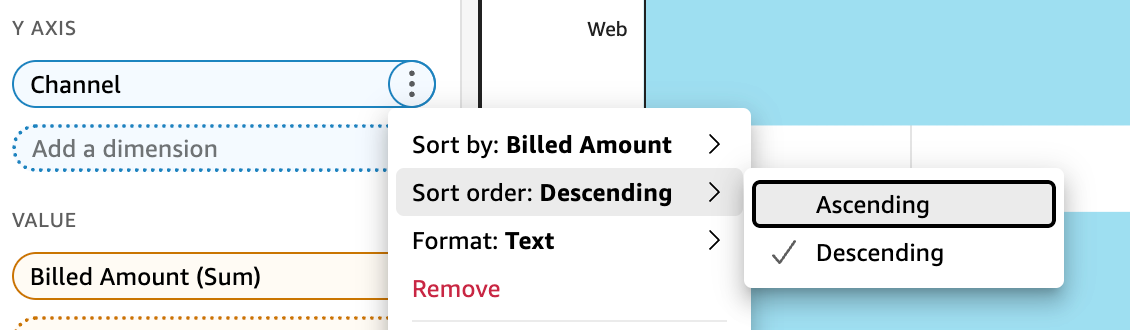Le traduzioni sono generate tramite traduzione automatica. In caso di conflitto tra il contenuto di una traduzione e la versione originale in Inglese, quest'ultima prevarrà.
Ordinamento dei dati visivi in Amazon QuickSight
Puoi ordinare i dati utilizzando diversi metodi per la maggior parte dei tipi di elementi visivi. È possibile scegliere i criteri di ordinamento dei dati non relativi a elementi visivi utilizzando l'opzione di ordinamento rapido o i contenitori di campi. Puoi anche utilizzare i contenitori di campi per ordinare i dati in base a un parametro non visivo. L'elemento visivo in base al quale puoi ordinare dipende dal tipo di elemento visivo e dal fatto che l'ordinamento sia supportato per quell'elemento. Per ulteriori informazioni sui tipi di elementi visivi che supportano l'ordinamento, consulta Formattazione di Analytics per tipo di QuickSight.
Le tabelle pivot si comportano in modo diverso rispetto alle tabelle nell'ordinamento dei valori. Per ulteriori informazioni sull'ordinamento delle tabelle pivot, consulta Ordinamento delle tabelle pivot in Amazon QuickSight.
In SPICE set di dati, puoi ordinare stringhe di testo di dimensioni fino alle seguenti limitazioni:
-
Fino a due milioni (2.000.000) di valori univoci
-
Fino a 16 colonne
Quando si superano i limiti, l'elemento visivo mostra una notifica in alto a destra.
È possibile ordinare qualsiasi tipo di elemento visivo che supporti l'ordinamento. Se un tipo di elemento visivo supporta l'ordinamento, potrai eseguire l'ordinamento utilizzando l'opzione di ordinamento rapido o un contenitore di campi.
Ordinamento rapido di dimensioni e misure
-
Esegui una di queste operazioni:
-
Scegli l'icona di ordinamento che appare accanto al nome del campo su entrambi gli assi. Nelle query dirette, questa icona viene visualizzata per qualsiasi tipo di dati. In SPICE, questa icona è disponibile solo per i tipi di dati datetime, numerici e decimali.
-
In alternativa, scegli il nome del campo, quindi scegli l'opzione di ordinamento dal menu. Se l'etichetta non viene visualizzata sull'asse, controlla il formato visivo per vedere se ogni asse è impostato per visualizzare le etichette. Le etichette di visualizzazione vengono nascoste automaticamente in elementi visivi più piccoli. Potrebbe essere necessario rendere l'elemento visivo sufficientemente grande da visualizzare le etichette.
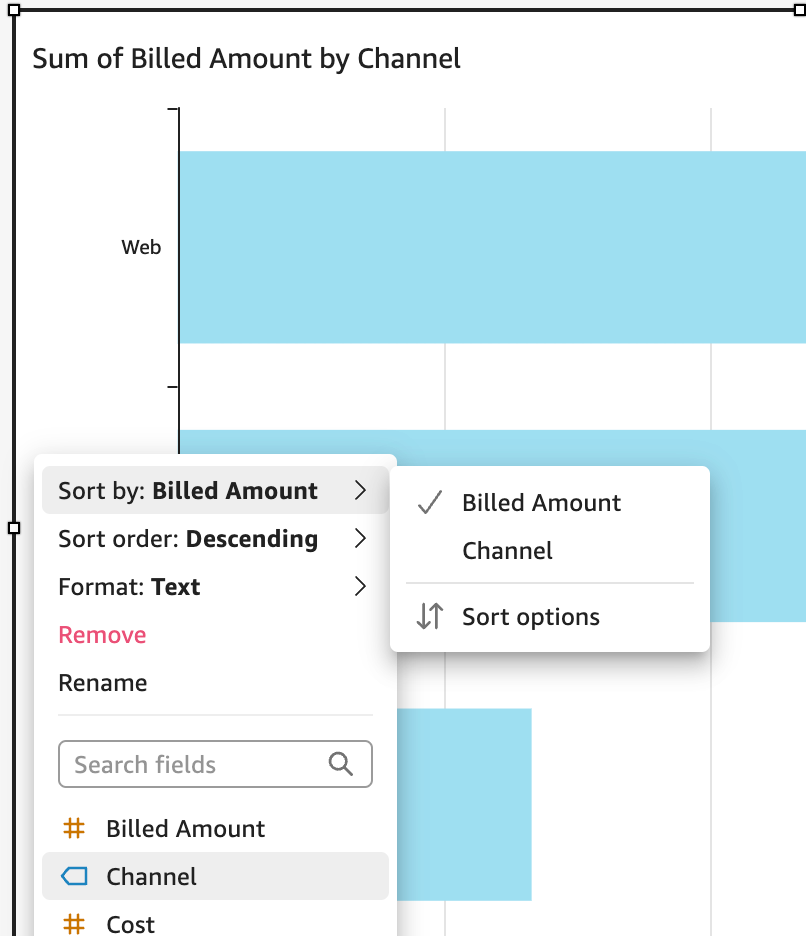
-
Ordinamento tramite un parametro non visivo
-
Apri l'analisi con l'elemento visivo che desideri ordinare. Il riquadro Immagini sarà aperto per impostazione predefinita.
-
Scegli un campo che supporti l'ordinamento, quindi seleziona Ordina per, Opzioni di ordinamento.
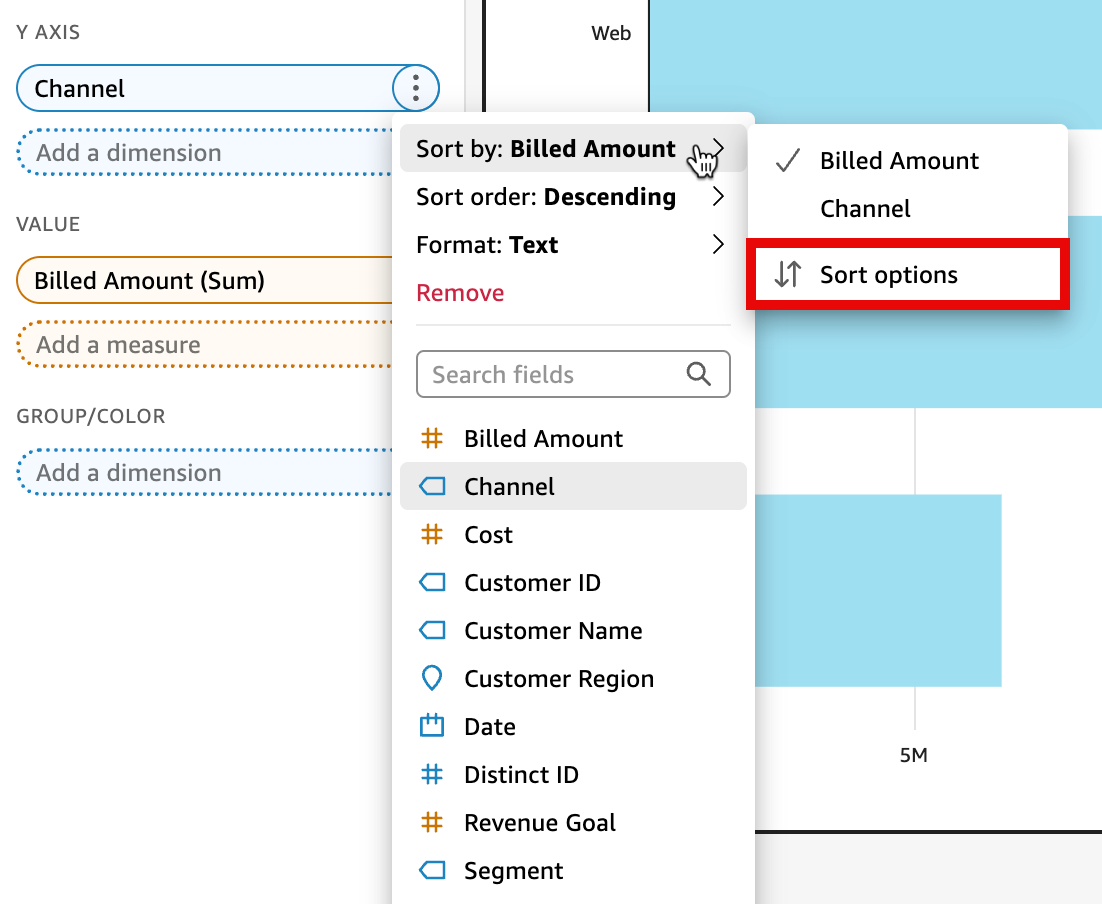
-
Nel riquadro Opzioni di ordinamento, ordina per campi specifici, scegli un'aggregazione, ordina in modo crescente o decrescente oppure scegli una combinazione di queste opzioni.
-
Scegliere Apply (Applica) per salvare le modifiche. Oppure scegli Cancella per ricominciare o Annulla per tornare indietro.
Ordinamento mediante un contenitore di campi
-
Apri l'analisi con l'elemento visivo che desideri ordinare. Il riquadro Immagini sarà aperto per impostazione predefinita.
-
Scegliere un contenitore di campi che supporti l'ordinamento.
-
Nel menu del contenitore di campi scegliere Sort (Ordina) e quindi scegliere l'icona del tipo di ordinamento crescente o decrescente.